
Bạn có thể sử dụng iPhone hoặc iPad của mình dưới dạng bàn phím hoặc chuột không dây với phần mềm miễn phí có sẵn trên App Store. Mặc dù không có giải pháp Apple chính thức nào, có các ứng dụng của bên thứ ba miễn phí trên App Store mà bạn có thể sử dụng thay thế.
Đầu tiên, cài đặt ứng dụng iPhone & amp; Máy chủ đồng hành
Có một số lượng lớn các ứng dụng chuột và bàn phím trên App Store và phần lớn trong số họ có thể sẽ hoàn thành công việc. Đối với hướng dẫn này, chúng tôi đã chọn Chuột từ xa Bởi Yao Ruan vì nó miễn phí (được hỗ trợ bởi các quảng cáo), hoạt động như cả bàn phím và chuột và tương thích với MacOS, Windows và Linux.

Đầu tiên, tải về Chuột từ xa cho iPhone hoặc iPad của bạn. Bây giờ, hãy đến Trang chủ chuột từ xa và tải về máy chủ. Đảm bảo rằng bạn tải xuống đúng máy chủ cho hệ điều hành của bạn. Nếu bạn là người dùng Mac, bạn có thể lấy nó từ Cửa hàng ứng dụng Mac .
Với ứng dụng và máy chủ đồng hành được cài đặt, đã đến lúc thiết lập mọi thứ để hoạt động không dây qua Wi-Fi.
Thiết lập chuột và bàn phím không dây của bạn
Để làm việc này, iPhone hoặc iPad của bạn sẽ cần nằm trên cùng một mạng không dây với máy tính mà bạn đang cố gắng kiểm soát.
Đầu tiên, khởi chạy máy chủ trên máy tính của bạn. Tiếp theo, khởi chạy ứng dụng di động trên iPhone hoặc iPad của bạn và cấp quyền truy cập vào mạng cục bộ và Bluetooth. Bạn nên được nhắc kết nối với máy chủ, nhưng nếu bạn không, hãy nhấn vào thanh "Không được kết nối" ở trên cùng của màn hình.
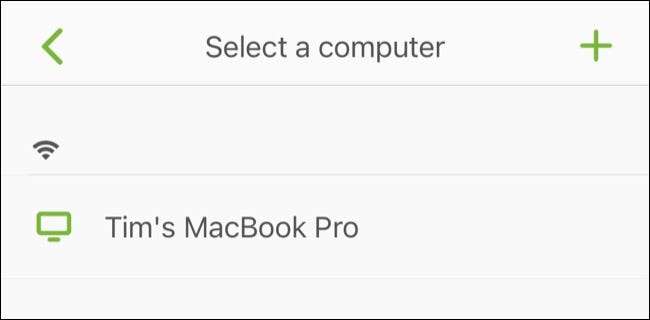
Bạn sẽ thấy tên của máy tính của bạn xuất hiện trong danh sách. Nhấn vào nó để thiết lập một kết nối.
Nếu bạn đang sử dụng máy Mac, bạn sẽ được nhắc cấp chuột từ xa, quyền truy cập mà nó cần để điều khiển máy tính của bạn. Để làm điều này, đầu tiên, khởi chạy các tùy chọn hệ thống & GT; An ninh & amp; RIÊNG TƯ, và sau đó vào tab "Quyền riêng tư", chọn "Trợ năng" từ danh sách bên trái.
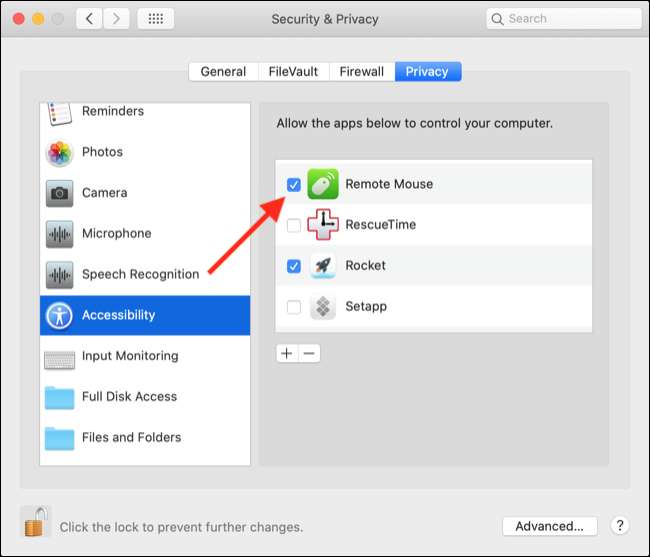
Nhấp vào ổ khóa ở góc dưới bên trái của màn hình của bạn và nhập mật khẩu quản trị viên của bạn. Bây giờ bạn có thể kiểm tra hộp bên cạnh "chuột từ xa" trong khung bên phải và cho phép nó điều khiển máy tính của bạn.
Tất cả đã được làm xong!
Loại bỏ bất kỳ thông báo còn lại nào trên màn hình, sau đó chọn iPhone và iPad của bạn. Bạn có thể cần phải loại bỏ một số mẹo trên màn hình với vuốt, sau đó bạn có thể sử dụng iPhone của mình để kiểm soát hoàn toàn máy tính của mình.
Trong thử nghiệm của chúng tôi, độ trễ là không thể chấp nhận được trong cùng một phòng với MacBook Pro của chúng tôi và bộ phát wifi . Bạn có thể chạm vào nút Bàn phím trong thanh chạy dọc dưới cùng của ứng dụng để hiển thị bàn phím và nhập theo thông thường.
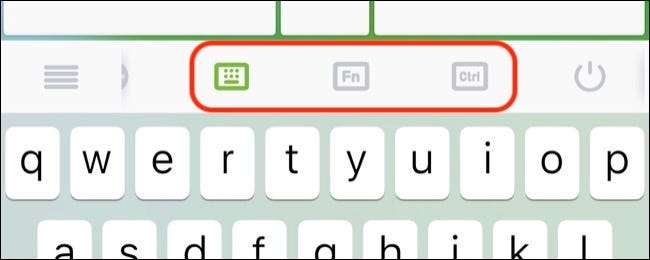
Sử dụng các nút "Fn" và "Ctrl" để truy cập các kết hợp phím mà bạn không có sẵn trên bàn phím iPhone hoặc iPad. Lưu ý rằng bất kỳ văn bản nào bạn nhập một cách nhanh chóng ở giữa touchpad, vì vậy bạn không phải liên tục tìm kiếm trong khi gõ ở tốc độ.
Sử dụng thiết bị Android của bạn dưới dạng chuột và bàn phím
Bị giới hạn ở Wi-Fi là không may, nhưng bạn luôn có thể Thiết lập mạng không dây địa phương AD-hoc Trên máy Mac của bạn và kết nối trực tiếp với nó nếu bạn cần chức năng chuột nhưng không có quyền truy cập vào Wi-Fi cục bộ.
Có một thiết bị Android thay thế? Đặt nó lên dưới dạng chuột và bàn phím Bluetooth cho một kinh nghiệm thậm chí tốt hơn.







